บริหาร Webboard คือ ส่วนที่สามารถจัดการ เพิ่มห้องสนทนา อ่านกระทู้ เพิ่มกระทู้ หรือตรวจสอบกระทู้ที่มีการแจ้งลบ
เพื่อทำการแก้ไขได้จากส่วนนี้
วิธีการเพิ่มห้องสนทนา ในคำสั่ง บริหาร Webboard
1. Log in เข้าสู่ระบบหลังบ้านของเว็บไซต์ของท่าน
2. เลือกไปที่เมนู Webboard เลือกคำสั่ง บริหาร Webboard
.jpg)
หมายเลข 1 คือ ตำแหน่งบอกเมนู Webboard เมื่อทำการคลิกที่เมนูนี้ ระบบจะแสดงเมนูย่อย
ที่เกี่ยวข้องกับWebboard ทั้งหมด
หมายเลข 2 คือ ตำแหน่งบอกคำสั่ง บริหาร Webboard เพื่อเข้าไปเพิ่มห้องสนทนา
3. เมื่อหน้าจอแสดงผลหน้า บริหารเว็บบอร์ด ให้เลื่อนหน้าจอไปในตำแหน่งที่แสดง คำสั่ง เพิ่มห้องสนทนา
และทำการกด ตามคำสั่งหมายเลข 1 เพื่อ เพิ่มห้องสนทนา
.jpg)
หมายเลข 1 คือ ตำแหน่งบอก บอกปุ่มเพิ่มห้องสนทนา เมื่อต้องการเพิ่มห้องสนทนา
4. เมื่อหน้าจอแสดงผลหน้าเพิ่มห้องสนทนา
ชื่อห้อง : กรอกชื่อห้องที่เราต้องการเพิ่มในกล่องข้อความตรงหมายเลขที่ 1
รูปห้อง : การกดเรียกดู ตามคำสั่งหมายเลข 2 เพื่อเลือกรูปห้อง ** (ดูวิธีเลือกรูปข้อ 4.1)
คำอธิบายห้อง : กรอกคำอธิบายห้องที่เราต้องการเพิ่มในกล่องข้อความตรงหมายเลขที่ 3
Topics per page : กรอกจำนวนหัวข้อกระทู้ที่ต้องการให้แสดงผลต่อหนึ่งหน้า ในกล่องข้อความหมายเลข 4
สถานะห้อง : เลือกสถานะห้อง ตรงตำแหน่งหมายเลขที่ 5 หาก Lock จะอ่านได้อย่างเดียว Post ไม่ได้
กลุ่มที่อนุญาต : เลือกกลุ่มที่อนุญาตตรงตำแหน่งหมายเลขที่ 6
- เลือกบุคคลทั่วไป เพื่อให้บุคคลที่ไม่เป็นสมาชิกสามารถเข้ามาใช้งานได้
- เลือกสมาชิกทั้งหมด เพื่อให้บุคคลที่เป็นสมาชิกสามารถเข้ามาใช้งานได้
การเข้าถึงบอร์ด : เลือกการเข้าถึงบอร์ดตรงตำแหน่งหมายเลขที่ 7
- เลือกปกติ เพื่อให้กลุ่มที่อนุญาตสามารถอ่านและตอบกระทู้ได้
- เลือกอ่านเท่านั้น เพื่อให้กลุ่มที่อนุญาตอ่านกระทู้ได้อย่างเดียวได้
ยืนยันก่อนนำกระทู้ขึ้นแสดง : เลือกการแจ้งการยืนยันก่อนนำกระทู้ขึ้นแสดงตรงหมายเลขที่ 8
- เลือก ไม่ต้องการยืนยัน เพื่อ ไม่ให้ขึ้นการยืนยันหลังจากตั้งหัวข้อกระทู้
- เลือก ต้องการยืนยัน เพื่อ ให้ขึ้นการยืนยันหลังจากตั้งหัวข้อกระทู้
.jpg)
หมายเลข 1 คือ ตำแหน่งบอก กล่องข้อความที่ให้กรอกชื่อห้องที่เราต้องการเพิ่ม
หมายเลข 2 คือ ตำแหน่งบอก บอกปุ่มเรียกดู... เพื่อเลือกรูปที่จะแสดงผลรูปห้อง
หมายเลข 3 คือ ตำแหน่งบอก กล่องข้อความที่ให้กรอกคำอธิบายห้องที่เราต้องการเพิ่ม
หมายเลข 4 คือ ตำแหน่งบอก กล่องข้อความที่กรอกจำนวนหัวข้อกระทู้ที่ต้องการให้แสดงผลต่อหนึ่งหน้า หมายเลข 5 คือ ตำแหน่งบอก ตัวเลือกที่ให้เลือกสถานะห้อง
หมายเลข 6 คือ ตำแหน่งบอก ตัวเลือกที่ให้เลือกกลุ่มที่อนุญาต
หมายเลข 7 คือ ตำแหน่งบอก ตัวเลือกที่ให้เลือกการเข้าถึงบอร์ด
หมายเลข 8 คือ ตำแหน่งบอก ตัวเลือกที่ให้เลือกการแจ้งการยืนยันก่อนนำกระทู้ขึ้นแสดง
4.1 เมื่อหน้าจอแสดงผลหน้าตำแหน่งที่รูป ให้เลือกรูป ที่ต้องการอัพโหลดตรงหมายเลขที่ 1 และกด Open
ตามคำสั่งหมายเลข 2
** ข้อแนะนำ ขนาดรูปที่เหมาะสม 48 x 48 pixel
รูปภาพต้องมีขนาดไฟล์ไม่เกิน 512 Kb. และมีนามสกุลเป็น *.gif , *.jpg หรือ *.png เท่านั้น
.jpg)
หมายเลข 1 คือ ตำแหน่งบอก รูปที่ต้องการอัพโหลด
หมายเลข 2 คือ ตำแหน่งบอก บอกปุ่ม Open กรณีเลือกรูปที่ต้องการเพิ่มรูปห้องเรียบร้อย
5. ทำการกดบันทึก ตามคำสั่งหมายเลข 1
.jpg)
หมายเลข 1 คือ ตำแหน่งบอก บอกปุ่ม บันทึก กรณีกรอกข้อมูล เพิ่มห้องสนทนา เรียบร้อย
6. เมื่อหน้าจอแสดงผลดังภาพข้างล่างให้ทำการกดตกลง เมื่อเพิ่มห้องสนทนาเรียบร้อยแล้ว
.jpg)
หมายเลข 1 คือ ตำแหน่งบอก บอกปุ่ม ตกลง
ตัวอย่างการแสดงผล การเพิ่มห้องสนทนา ดังภาพ
.jpg)
วิธีการแก้ไขห้องสนทนา ในคำสั่ง บริหาร Webboard
1. Log in เข้าสู่ระบบหลังบ้านของเว็บไซต์ของท่าน
2. เลือกไปที่เมนู Webboard เลือกคำสั่ง บริหาร Webboard
.jpg)
หมายเลข 1 คือ ตำแหน่งบอกเมนู Webboard เมื่อทำการคลิกที่เมนูนี้ ระบบจะแสดงเมนูย่อย
ที่เกี่ยวข้องกับWebboard ทั้งหมด
หมายเลข 2 คือ ตำแหน่งบอกคำสั่ง บริหาร Webboard เพื่อเข้าไปแก้ไขห้องสนทนา
3. เมื่อหน้าจอแสดงผลหน้า บริหารเว็บบอร์ด ให้เลื่อนหน้าจอไปในตำแหน่งที่แสดง คำสั่ง แก้ไข และ
ทำการกด ตามคำสั่งหมายเลข 1 เพื่อ แก้ไขห้องสนทนา
.jpg)
หมายเลข 1 คือ ตำแหน่งบอก บอกปุ่ม แก้ไข เมื่อต้องการแก้ไขห้องสนทนา
4. เมื่อหน้าจอแสดงผลหน้าแก้ไขห้องสนทนา
ชื่อห้อง : แก้ไขชื่อห้องที่เราต้องการเปลี่ยนในกล่องข้อความตรงหมายเลขที่ 1
รูปห้อง : การกดเรียกดู... ตามคำสั่งหมายเลข 2 เพื่อเปลี่ยนรูปห้อง
** (ดูวิธีเลือกรูปข้อ 4.1)
คำอธิบายห้อง : แก้ไขคำอธิบายห้องที่เราต้องการเปลี่ยนในกล่องข้อความตรงหมายเลขที่ 3
Topics per page : แก้ไขจำนวนหัวข้อกระทู้ที่ต้องการให้แสดงผลต่อหนึ่งหน้า ในกล่องข้อความหมายเลข 4
สถานะห้อง : เลือกเปลี่ยนสถานะห้อง ตรงตำแหน่งหมายเลขที่ 5 หาก Lock จะอ่านได้อย่างเดียว Post ไม่ได้
กลุ่มที่อนุญาต : เลือกเปลี่ยนกลุ่มที่อนุญาตตรงตำแหน่งหมายเลขที่ 6
- เลือกบุคคลทั่วไป เพื่อให้บุคคลที่ไม่เป็นสมาชิกสามารถเข้ามาใช้งานได้
- เลือกสมาชิกทั้งหมด เพื่อให้บุคคลที่เป็นสมาชิกสามารถเข้ามาใช้งานได้
การเข้าถึงบอร์ด : เลือกเปลี่ยนการเข้าถึงบอร์ดตรงตำแหน่งหมายเลขที่ 7
- เลือกปกติ เพื่อให้กลุ่มที่อนุญาตสามารถอ่านและตอบกระทู้ได้
- เลือกอ่านเท่านั้น เพื่อให้กลุ่มที่อนุญาตอ่านกระทู้ได้อย่างเดียวได้
ยืนยันก่อนนำกระทู้ขึ้นแสดง : เลือกเปลี่ยนการแจ้งการยืนยันก่อนนำกระทู้ขึ้นแสดงตรงหมายเลขที่ 8
- เลือก ไม่ต้องการยืนยัน เพื่อ ไม่ให้ขึ้นการยืนยันหลังจากตั้งหัวข้อกระทู้
- เลือก ต้องการยืนยัน เพื่อ ให้ขึ้นการยืนยันหลังจากตั้งหัวข้อกระทู้
.jpg)
หมายเลข 1 คือ ตำแหน่งบอก กล่องข้อความที่ให้แก้ไขชื่อห้องที่เราต้องการเปลี่ยน
หมายเลข 2 คือ ตำแหน่งบอก บอกปุ่มเรียกดู... เพื่อเปลี่ยนรูปที่จะแสดงผลรูปห้อง
หมายเลข 3 คือ ตำแหน่งบอก กล่องข้อความที่ให้แก้ไขคำอธิบายห้องที่เราต้องการเปลี่ยน
หมายเลข 4 คือ ตำแหน่งบอก กล่องข้อความที่แก้ไขจำนวนหัวข้อกระทู้ที่ต้องการให้แสดงผล
ต่อหนึ่งหน้า หมายเลข 5 คือ ตำแหน่งบอก ตัวเลือกที่ให้เลือกเปลี่ยนสถานะห้อง
หมายเลข 6 คือ ตำแหน่งบอก ตัวเลือกที่ให้เลือกเปลี่ยนกลุ่มที่อนุญาต
หมายเลข 7 คือ ตำแหน่งบอก ตัวเลือกที่ให้เลือกเปลี่ยนการเข้าถึงบอร์ด
หมายเลข 8 คือ ตำแหน่งบอก ตัวเลือกที่ให้เลือกเปลี่ยนการแจ้งการยืนยันก่อนนำกระทู้ขึ้นแสดง
4.1 เมื่อหน้าจอแสดงผลหน้าตำแหน่งที่รูป ให้เลือกรูป ที่ต้องการอัพโหลดตรงหมายเลขที่ 1 และกด Open ตามคำสั่งหมายเลข 2
** ข้อแนะนำ ขนาดรูปที่เหมาะสม 48 x 48 pixel
รูปภาพต้องมีขนาดไฟล์ไม่เกิน 512 Kb. และมีนามสกุลเป็น *.gif , *.jpg หรือ *.png เท่านั้น
.jpg)
หมายเลข 1 คือ ตำแหน่งบอก รูปที่ต้องการอัพโหลด
หมายเลข 2 คือ ตำแหน่งบอก บอกปุ่ม Open กรณีเลือกรูปที่ต้องการเปลี่ยนรูปห้องเรียบร้อย
5. ทำการกด บันทึก ตามคำสั่งหมายเลข 1
.jpg)
หมายเลข 1 คือ ตำแหน่งบอก บอกปุ่ม บันทึก กรณีแก้ไขข้อมูล เพิ่มห้องสนทนา เรียบร้อย
6. เมื่อหน้าจอแสดงผลดังภาพข้างล่างให้ทำการกดตกลง เมื่อแก้ไขห้องสนทนาเรียบร้อยแล้ว
.jpg)
ตัวอย่างการแสดงผล การแก้ไขห้องสนทนา ดังภาพ
.jpg)
วิธีการลบห้องสนทนา ในคำสั่ง บริหาร Webboard
1. Log in เข้าสู่ระบบหลังบ้านของเว็บไซต์ของท่าน
2. เลือกไปที่เมนู Webboard เลือกคำสั่ง บริหาร Webboard
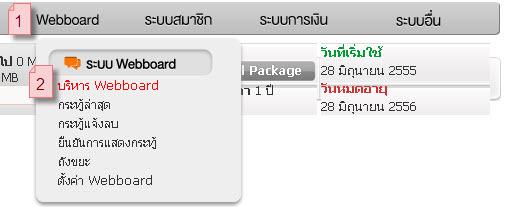
หมายเลข 1 คือ ตำแหน่งบอกเมนู Webboard เมื่อทำการคลิกที่เมนูนี้ ระบบจะแสดงเมนูย่อย
ที่เกี่ยวข้องกับWebboard ทั้งหมด
หมายเลข 2 คือ ตำแหน่งบอกคำสั่ง บริหาร Webboard เพื่อเข้าไปลบห้องสนทนา
3. เมื่อหน้าจอแสดงผลหน้า บริหารเว็บบอร์ด ให้เลื่อนหน้าจอไปในตำแหน่งที่แสดง คำสั่ง ลบ และทำการกด
ตามคำสั่งหมายเลข 1 เพื่อ ลบห้องสนทนา
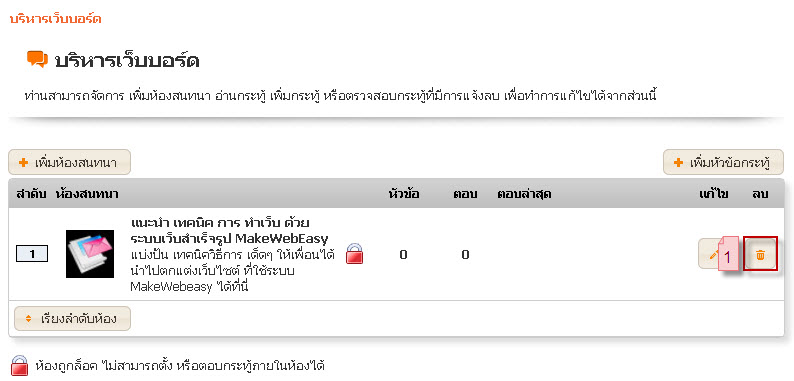
หมายเลข 1 คือ ตำแหน่งบอก บอกปุ่ม ลบ เมื่อต้องการลบห้องสนทนา
4. เมื่อหน้าจอแสดงผลดังภาพข้างล่างให้ทำการกดตกลง ตามคำสั่งหมายเลข 1
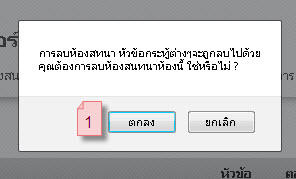
หมายเลข 1 คือ ตำแหน่งบอก บอกปุ่ม ตกลง เพื่อลบห้องสนทนาที่ต้องการ
5. เมื่อหน้าจอแสดงผลดังภาพข้างล่างให้ทำการกดตกลง ตามคำสั่งหมายเลข 1
.jpg)
หมายเลข 1 คือ ตำแหน่งบอก บอกปุ่ม ตกลง เมื่อลบห้องสนทนาที่เรียบร้อย
ตัวอย่างการแสดงผล การลบห้องสนทนา ดังภาพ
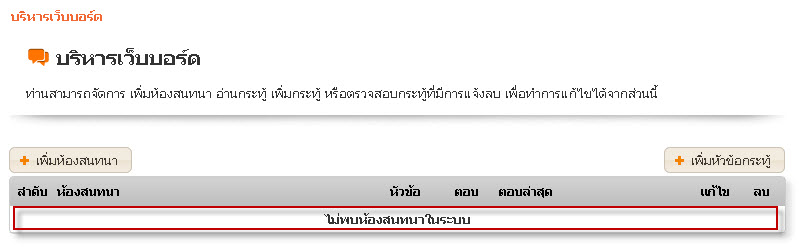
|

